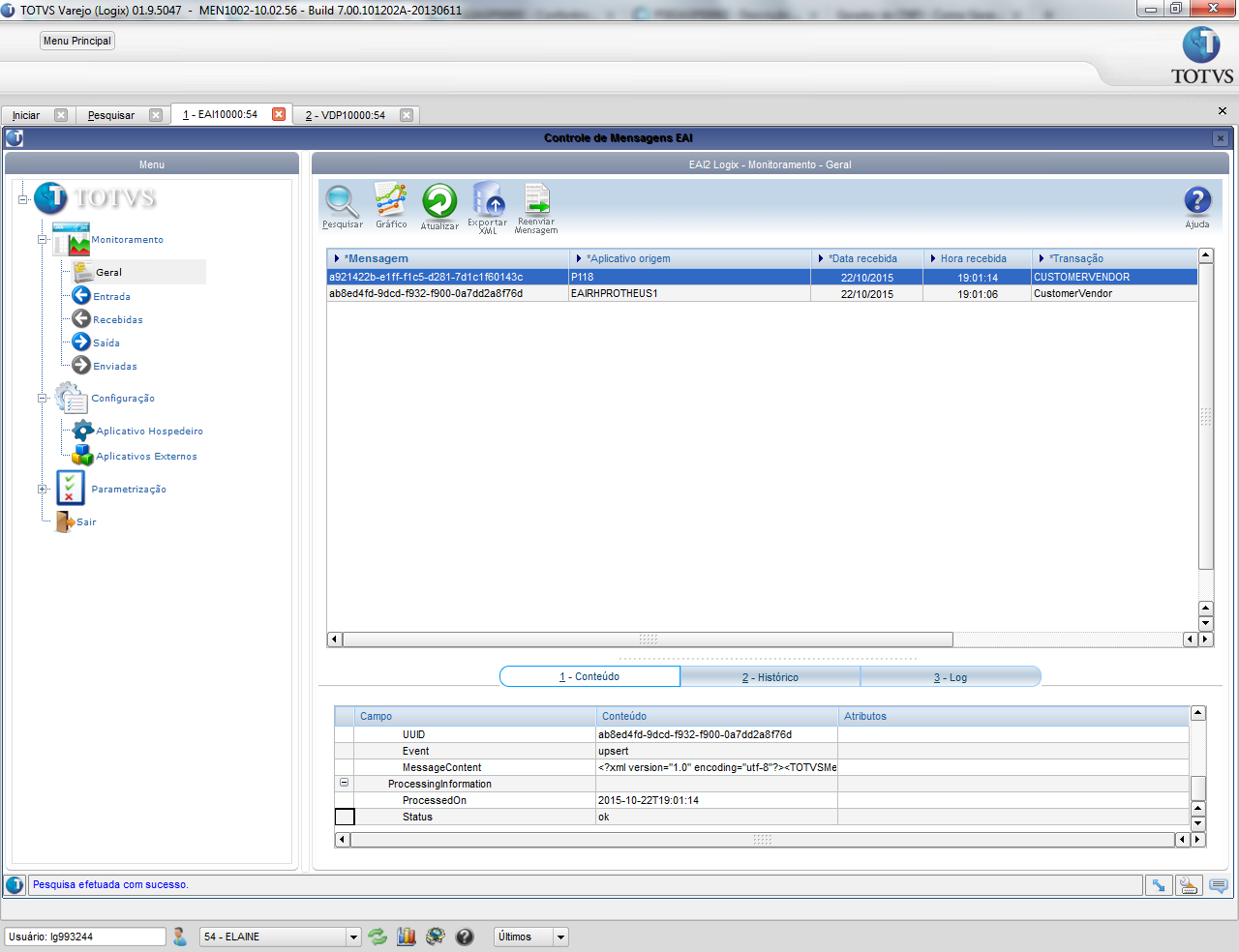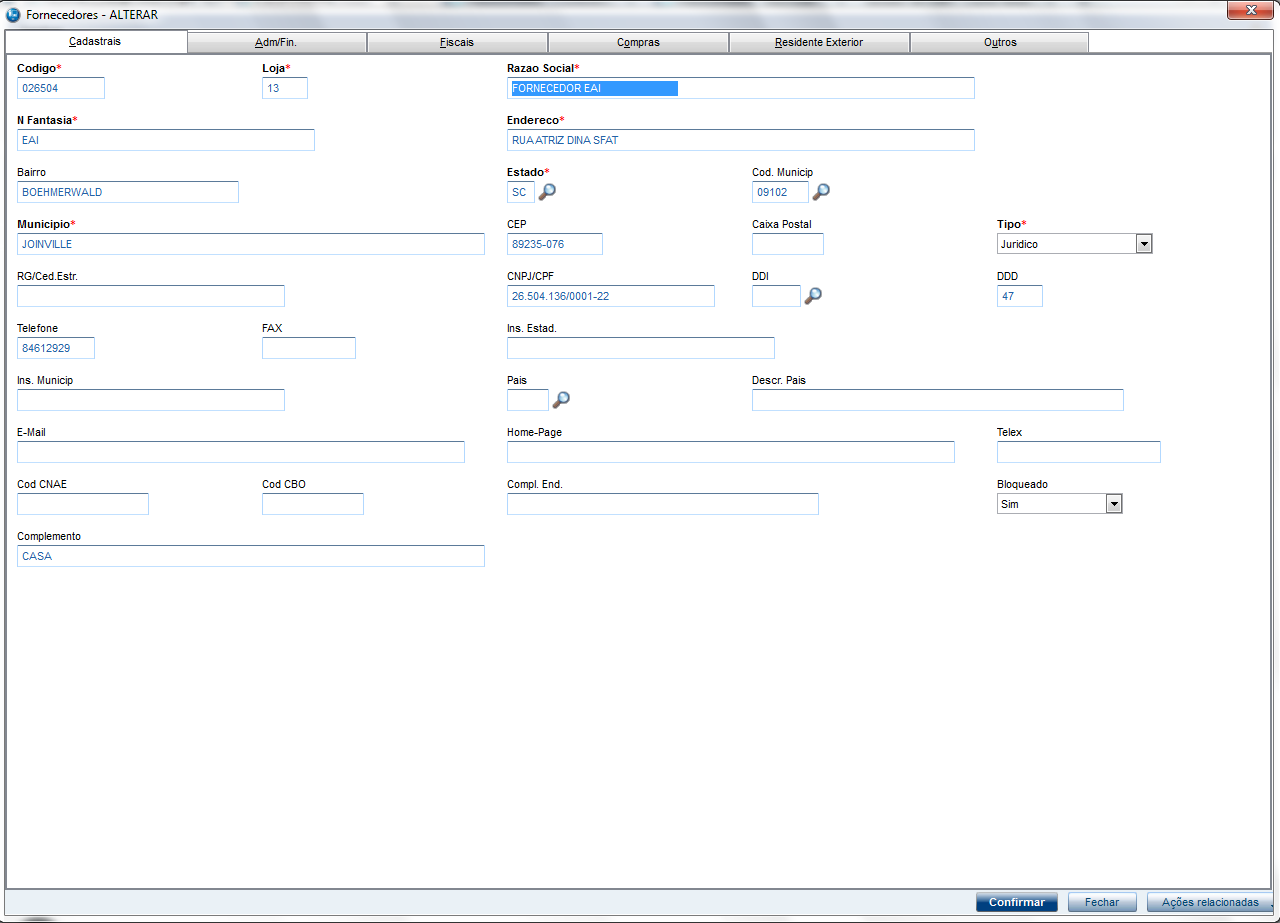Produto: | Protheus |
Ocorrência: | EAI - Integração Logix x Protheus - Como configurar a mensagem de Fornecedor - CUSTOMERVENDOR - Cadastrando o Fornecedor pelo Logix |
Passo a passo: | 1 - Configurar o Web Service Protheus: PSIGAEAI0017 - INTEGRAÇÃO LOGIX x PROTHEUS - EAI - Configuração do Web Service Protheus e verificação se o aplicativo está ativo. 2 - Configurar o Web Service Logix: PSIGAEAI0018 - EAI10000 - INTEGRAÇÃO LOGIX x PROTHEUS - EAI - Configuração do Web Service Logix e verificação se o aplicativo está ativo. 3 - Incluir o De/Para de empresas no Logix e Protheus: PSIGAEAI0020 - EAI (Integração Logix x Protheus) - Como configurar o de/para de empresas no Logix e Protheus? 4 - Configurar as mensagens única CUSTOMERVENDOR (MATA020 (Fornecedores)) no Protheus, conforme abaixo: Importante: Esta mensagem está configurada como "Envia" e "Recebe" = "Sim" isto significa que o usuário poderá inserir o fornecedor no Logix e o mesmo será replicado no Protheus, assim como o usuário poderá inserir o fornecedor no Protheus que o mesmo será replicado no Logix. 5 - Configurar a mensagem Única "customervendor" no Logix (EAI10000), conforme abaixo:
E no campo Rota da mensagem "customervendor" marcar o campo para Habilitar: 6 - Reiniciar o server do Protheus e do Logix. Os dois servers deverão estar no ar. 7 - Cadastrar um novo fornecedor ou alterar um fornecedor já existente no vdp10000 ou vdp0815: Observação: Caso seja uma migração, para mandar todos os fornecedores já existentes do Logix para fazer carga no Protheus deve ser usado o fin00000, opção "vdp90066 - Carga Inicial de Fornecedores/Transportadores para sistemas Externos." Criado o fornecedor com código "026504136000122": 8 - Conferir se a mensagem foi entregue corretamente pelo Logix: 9 - Conferir se gerou registro no de/para do vdp10143:
10 - Conferir se a mensagem foi recebida com sucesso pelo Schedule do Configurador do Protheus:
11 - Conferir se foi gerado o de/para do fornecedor criado no Logix (código de fornecedor Logix "026504136000122") no SIGACFG: 12 - Conferir se o fornecedor com código "02650413", conforme o de/para acima, foi criado no cadastro de Fornecedores do Protheus (MATA020): Observação: O código "02650413" será gerado no campo "Código", os 6 primeiros dígitos "026504" e os 2 últimos dígitos são gerados no campo "Loja" "13". 13 - Para cadastrar o fornecedor como autônomo: Acessar o vdp0815/vdp10000 e consultar o fornecedor criado: 026504136000122: Acessar Fornecedores/ Autônomos e informar os dados: Esta integração deverá enviar o número do PIS, para considerá-lo como funcionário autônomo no Protheus.
14 - Verificar se a mensagem foi entregue corretamente pelo EAI10000:
15 - Verificar se a mensagem foi recebida corretamente pelo Schedule do Protheus:
16 - Verificar se foi criado o de/para do autônomo (tabela SRA) no de/para do Protheus: 17 - Verificar se o autônomo foi criado no Protheus: 18 - Verificar no cadastro de fornecedores do Protheus (MATA020) se o código do autônomo criado "900000" foi inserido no campo "Cód Func" localizado na aba "Outros":
Verificar também: |
Observações: |
|